Hoe installeer ik IPTV-smarters op Firestick: Ultieme gids
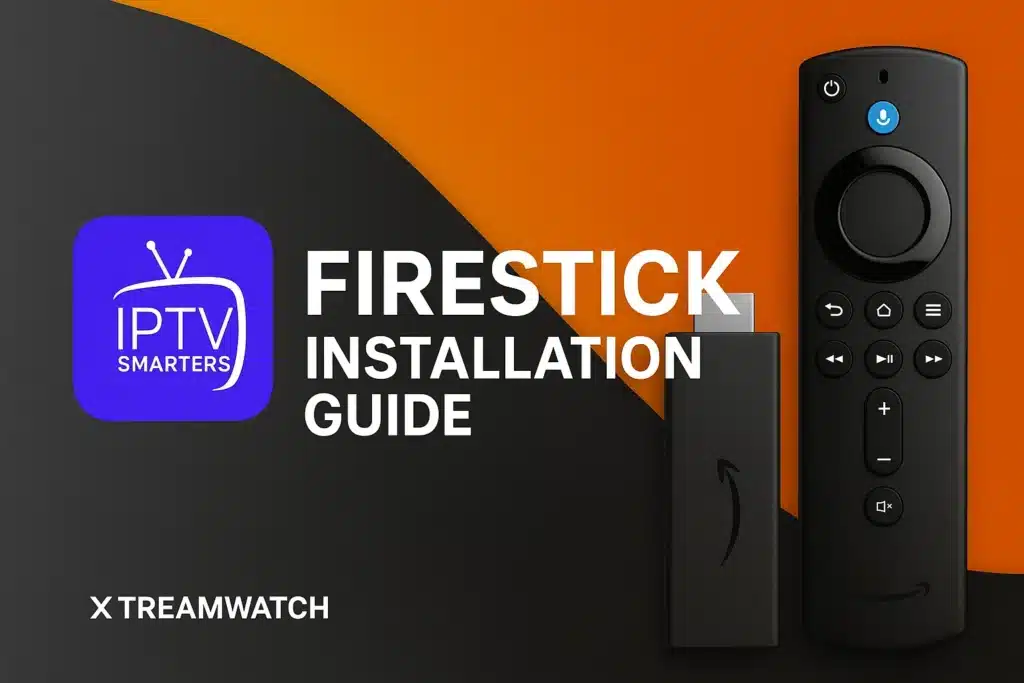
Inleiding tot IPTV Smarters voor Amazon Firestick
IPTV Smarters is een van de belangrijkste applicaties voor het streamen van televisie-inhoud via IPTV-diensten op verschillende apparaten, waaronder de Amazon Firestick. Deze veelzijdige applicatie verandert je Firestick in een krachtige streaming hub, die toegang biedt tot duizenden live kanalen, on-demand content en series van over de hele wereld. Met zijn gebruiksvriendelijke interface en robuuste functieset is IPTV Smarters de keuze bij uitstek geworden voor Firestick-gebruikers die hun entertainmentopties willen uitbreiden tot meer dan de standaard streamingdiensten.
Uw Firestick voorbereiden op de installatie van IPTV Smarters
Voordat u in het installatieproces duikt, moet u uw Firestick-apparaat goed voorbereiden voor een soepele ervaring. De volgende voorbereidingsstappen zijn essentieel voor een succesvolle installatie:
Apps van onbekende bronnen inschakelen
Standaard beperkt Amazon installaties van bronnen buiten de Amazon App Store. Om IPTV Smarters te installeren, moet je deze beveiligingsinstelling wijzigen:
- Navigeer naar het beginscherm van uw Firestick
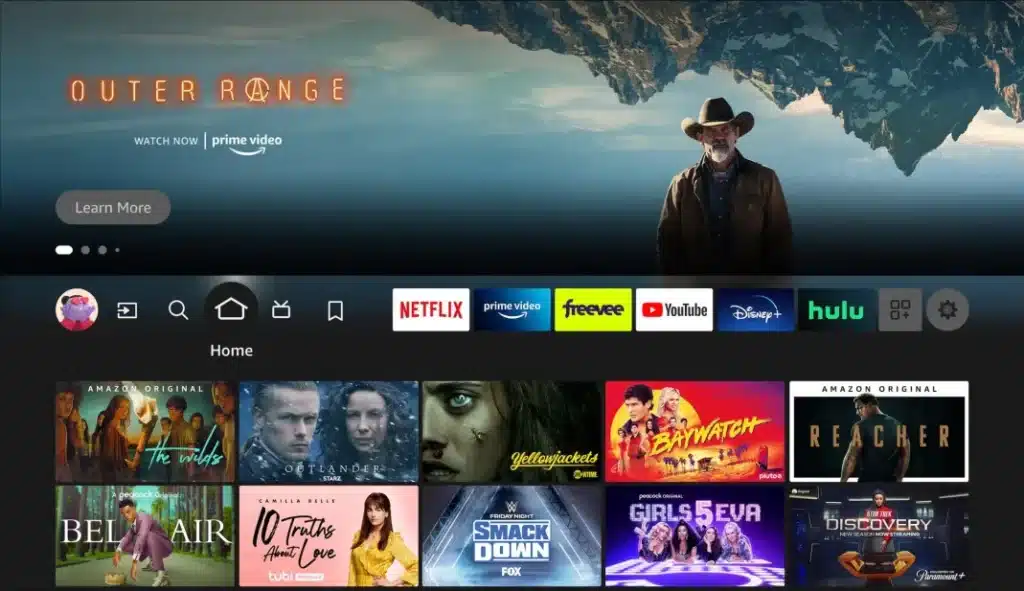
2. Selecteer "Instellingen" in het bovenste menu
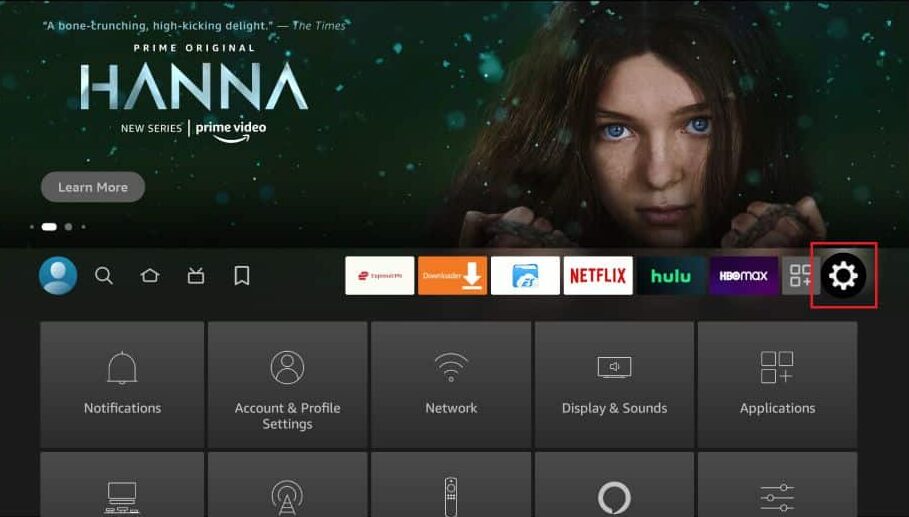
3. Kies "Mijn Fire TV" of "Apparaat" (afhankelijk van uw Firestick-model)
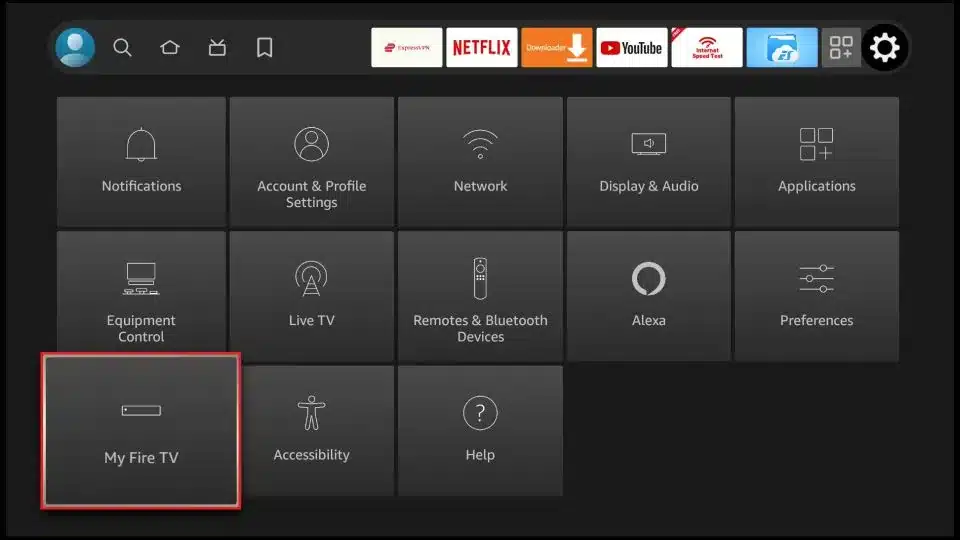
4. Selecteer "Opties voor ontwikkelaars"
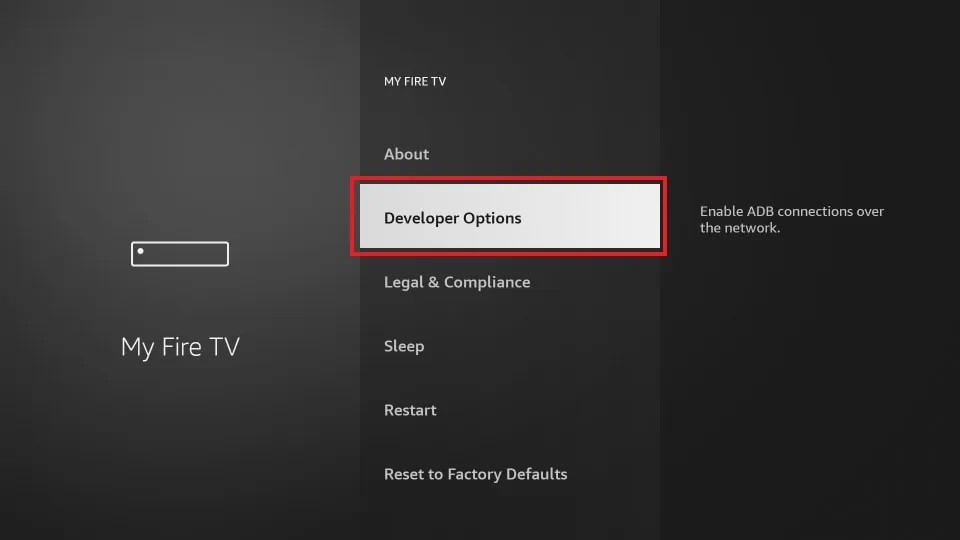
5. Inschakelen "Apps van onbekende bronnen"
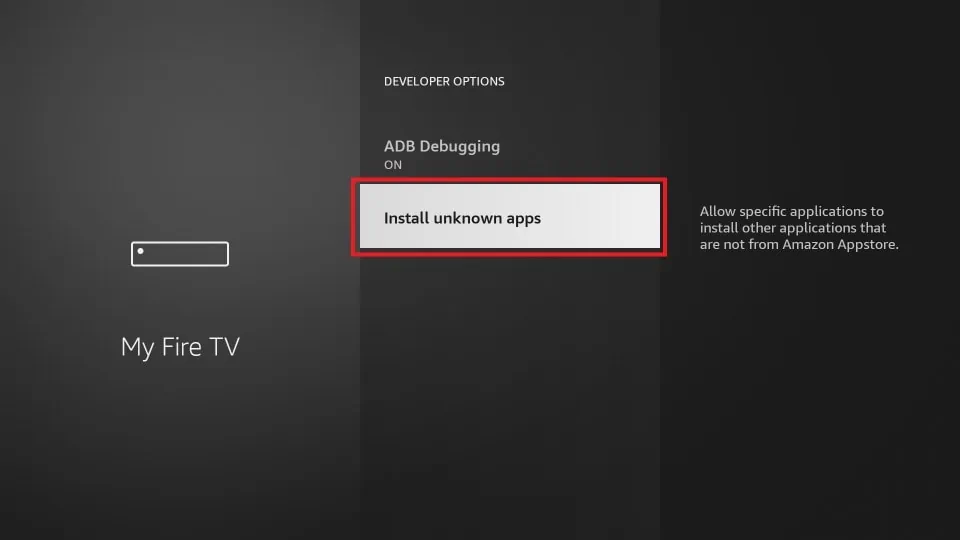
Opmerking:- Bevestig de waarschuwing door " " te selecteren.Aanzetten"
Deze cruciale configuratiewijziging zorgt ervoor dat uw Firestick applicaties kan installeren van bronnen buiten het Amazon ecosysteem, waaronder de IPTV Smarters toepassing.
Uw Firestick-prestaties optimaliseren
Voor optimale IPTV-streaming prestaties raden we deze extra voorbereidingsstappen aan:
- Verwijder cache en gegevens van ongebruikte applicaties
- Verwijder onnodige applicaties om opslagruimte vrij te maken
- Zorg ervoor dat uw Firestick de nieuwste firmwareversie gebruikt
- Sluit uw Firestick aan op het sterkst mogelijke WiFi-signaal of overweeg het gebruik van een Ethernet-adapter voor een stabiele verbinding.
Deze optimalisatiestappen helpen bij het minimaliseren van bufferproblemen en zorgen voor een vlotte weergave zodra IPTV Smarters is geïnstalleerd en geconfigureerd.
Downloader-app installeren voor Sideloading
De Downloader-applicatie dient als een essentieel hulpmiddel voor het installeren van applicaties van derden op uw Firestick. Volg deze stappen om de Downloader-app te installeren:
- Selecteer op het startscherm van de Firestick het zoekpictogram (vergrootglas)
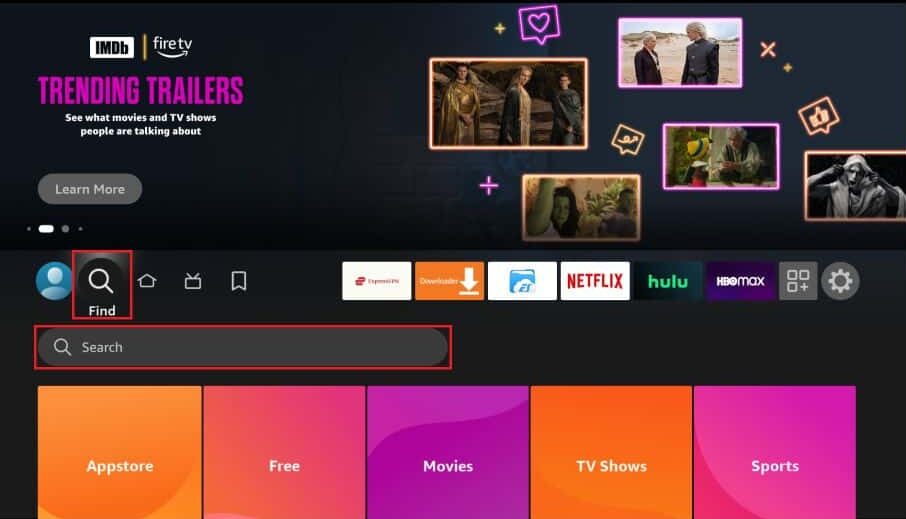
2. Type "Downloader" en "Selecteer" met het toetsenbord op het scherm
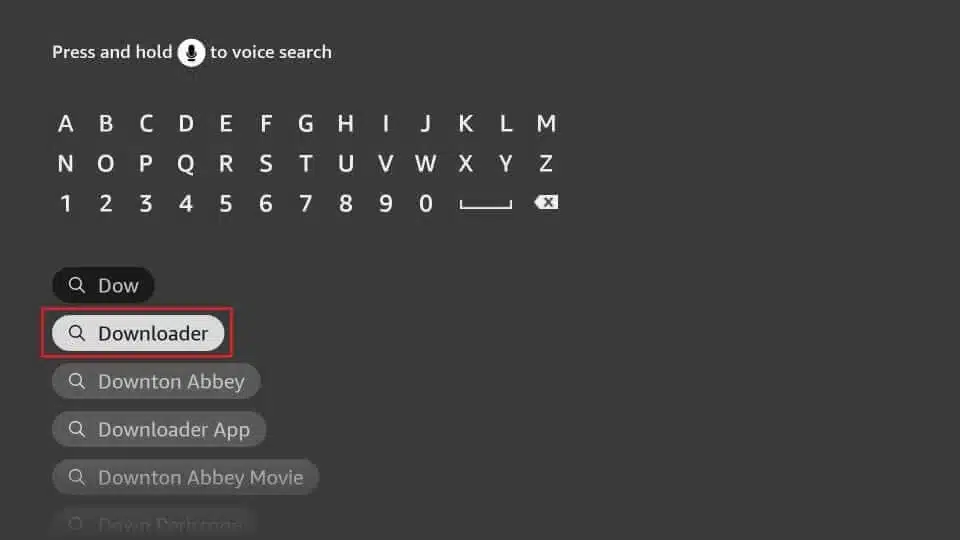
Opmerking:- Wacht tot de installatie voltooid is. Open de app Downloader en sta de gevraagde toestemmingen toe.
De Downloader app biedt een eenvoudige manier om toegang te krijgen tot APK-bestanden en deze direct te downloaden naar uw Firestick, waardoor het installeren van applicaties die niet beschikbaar zijn in de Amazon App Store eenvoudiger wordt.
IPTV Smarters Pro installeren via een directe URL
De meest efficiënte methode voor het installeren van IPTV Smarters Pro is het gebruik van een directe download URL via de Downloader app:
- Open de Downloader-app op uw Firestick
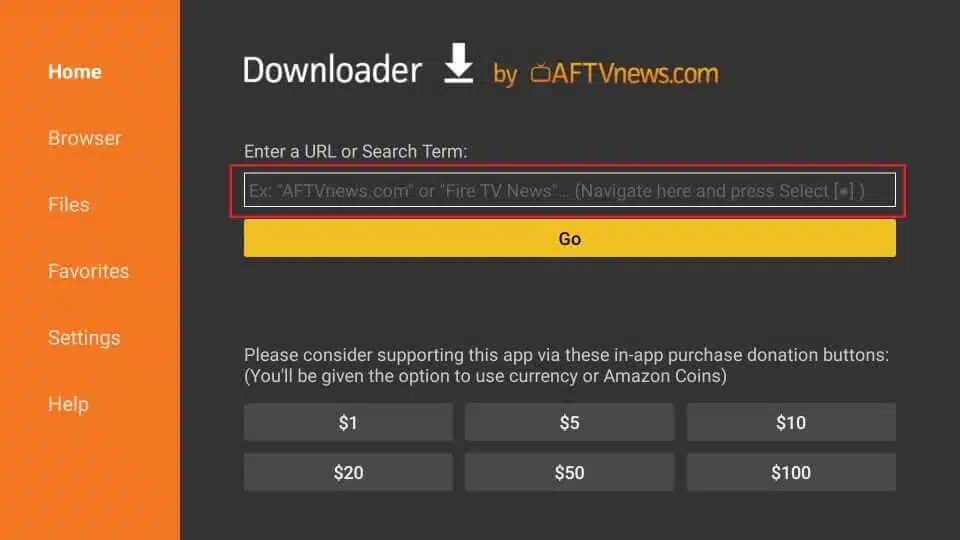
2. Selecteer het URL-veld om toegang te krijgen tot het toetsenbord en Enter de volgende URL: https://www.iptvsmarters.com/download-smarters-pro-app/ OF firesticktricks.nl/smarter
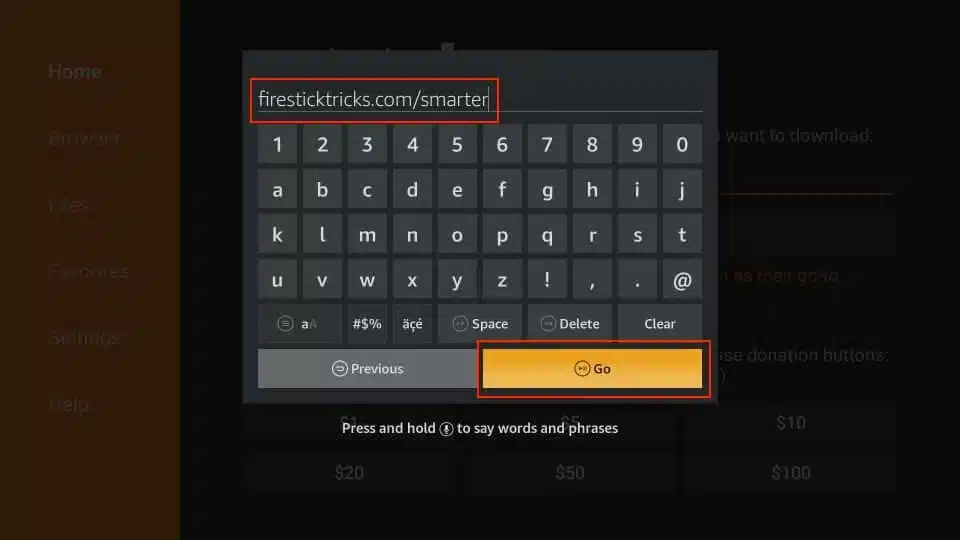
3. Klik op "Ga naar" om naar de downloadpagina te gaan
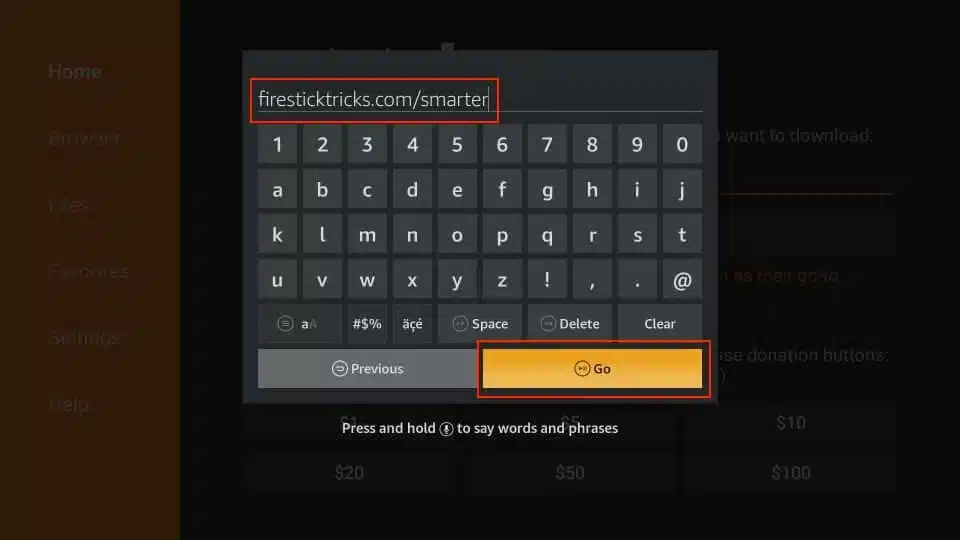
4. Wacht tot het APK-bestand volledig is gedownload
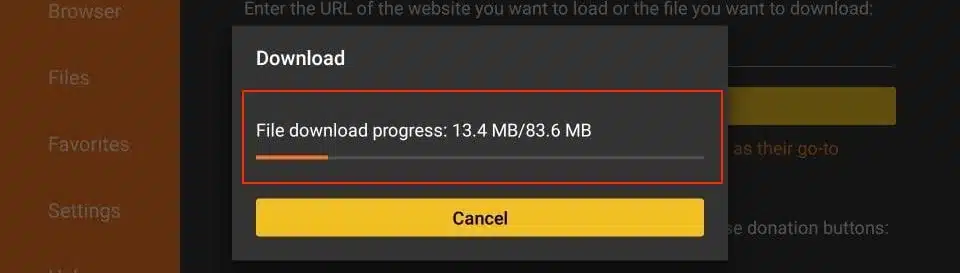
5. Selecteer "Installeer"
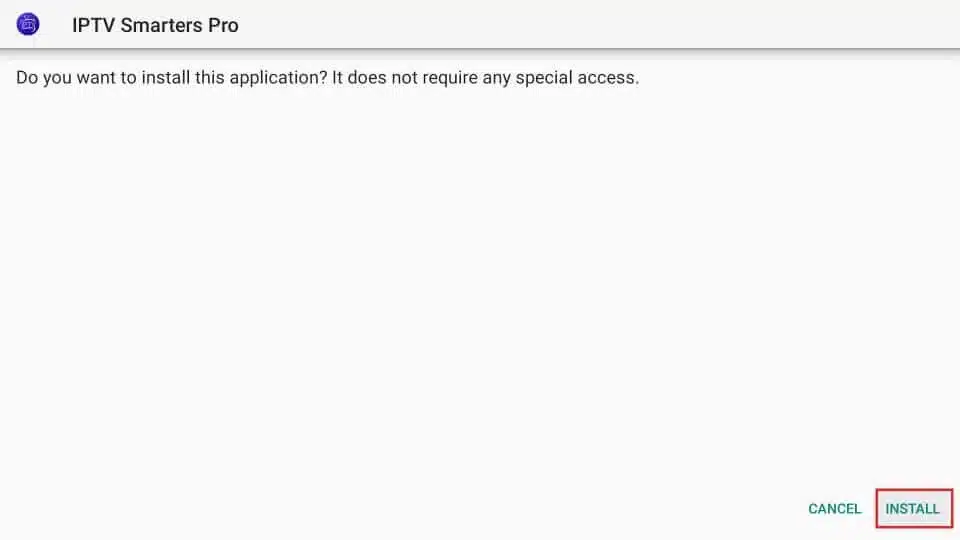
6. Nadat de installatie is voltooid, selecteert u "Done" (nog niet "Open").
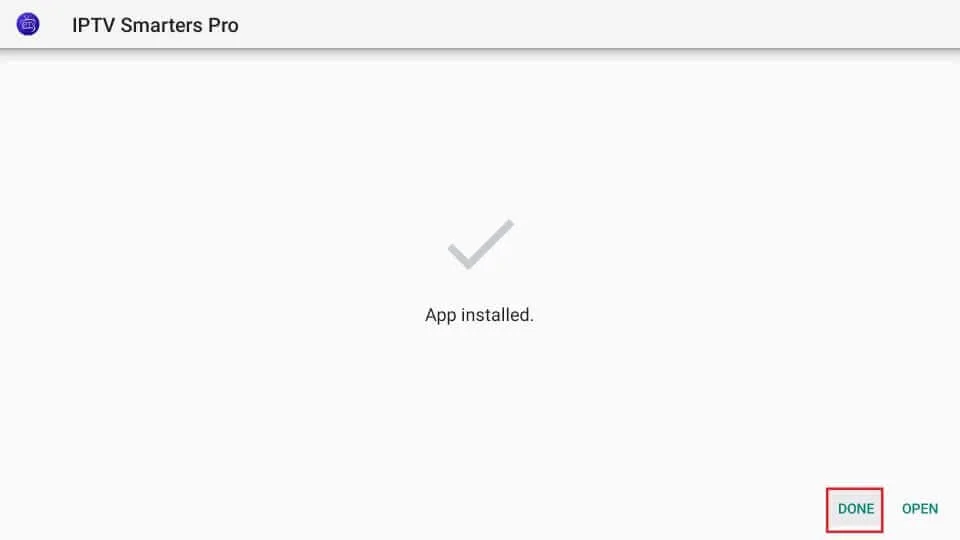
7. Verwijder het APK-bestand wanneer daarom wordt gevraagd om opslagruimte te besparen
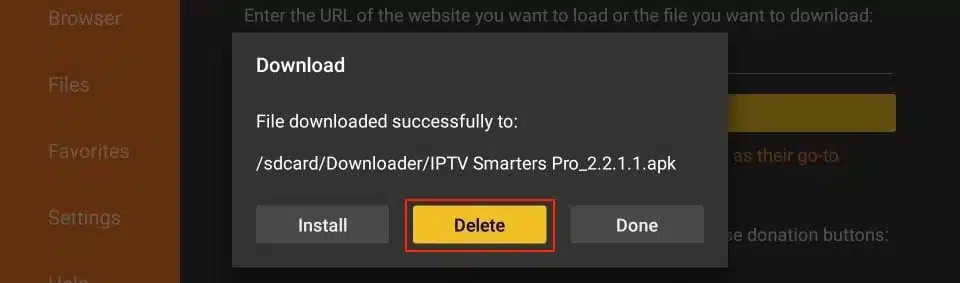
Deze methode biedt de meest recente officiële versie rechtstreeks van de ontwikkelaars, waardoor compatibiliteit en toegang tot de nieuwste functies gegarandeerd zijn.
IPTV Smarters Pro configureren na installatie
Na een succesvolle installatie van IPTV Smarters Pro is de juiste configuratie essentieel om toegang te krijgen tot je IPTV-service:
- Start IPTV Smarters Pro vanuit de app-bibliotheek van uw Firestick
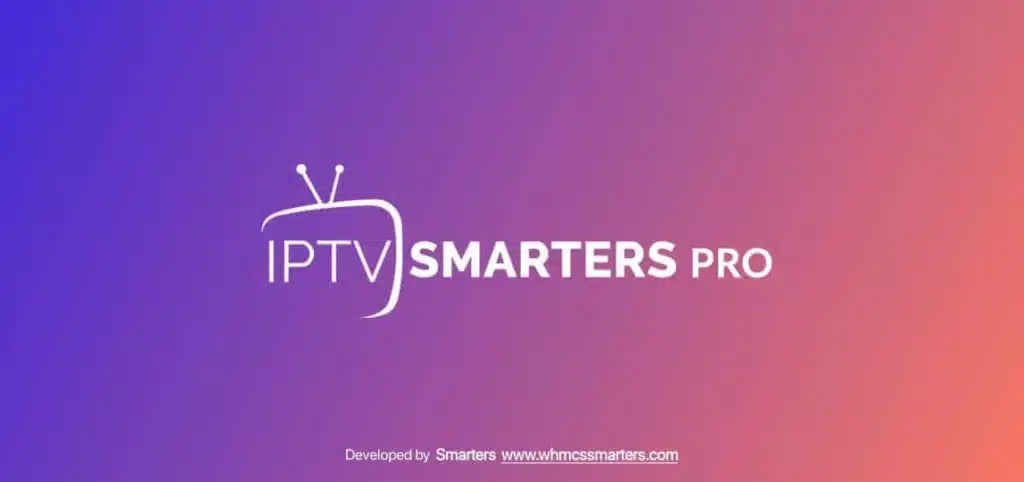
2. Selecteer in het welkomstscherm "Inloggen met Xtream Codes API"
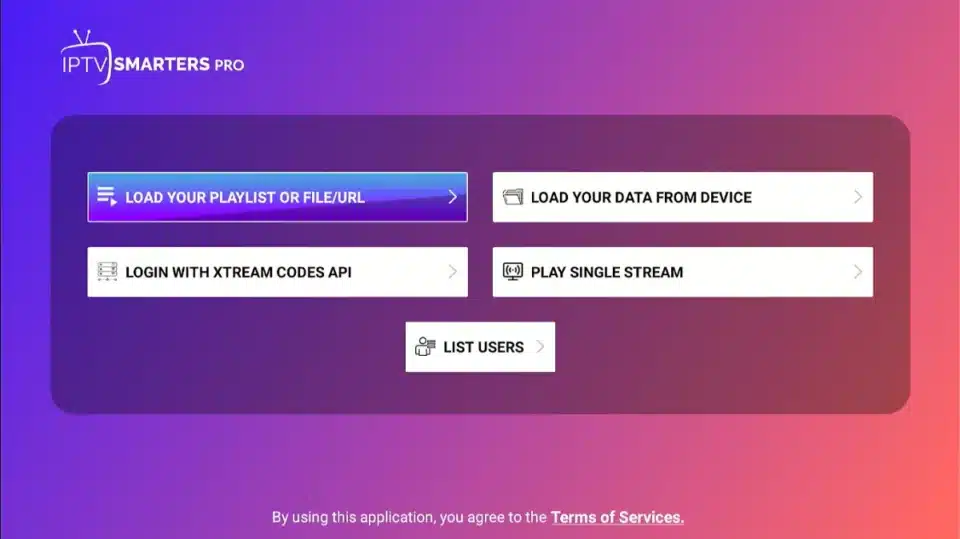
3. Voer de volgende gegevens in die u van uw IPTV-service hebt gekregen(Xtreamwatch):
- Naam (optioneel)
- Gebruikersnaam
- Wachtwoord
- Host URL/Server URL (inclusief http:// of https://)
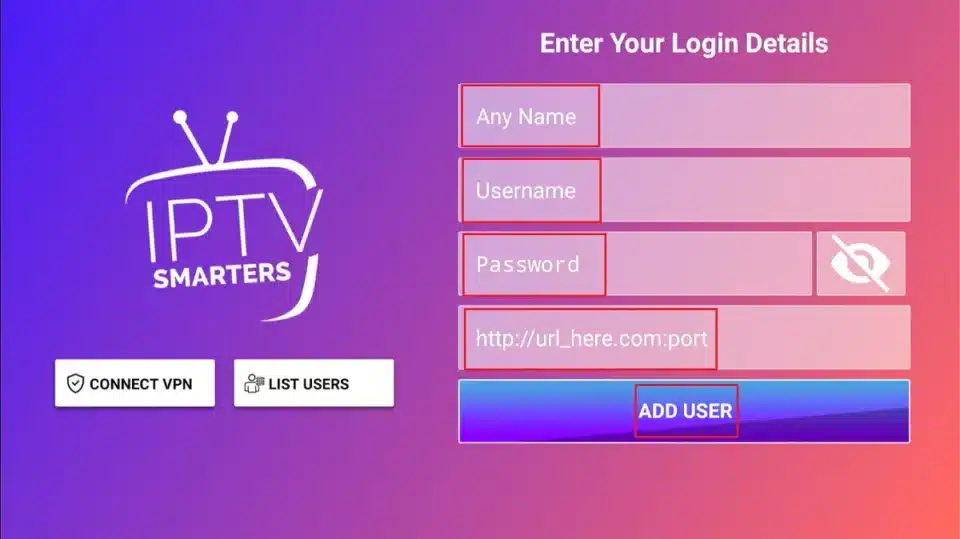
4. Selecteer "Aanmelden" om verbinding te maken met uw service
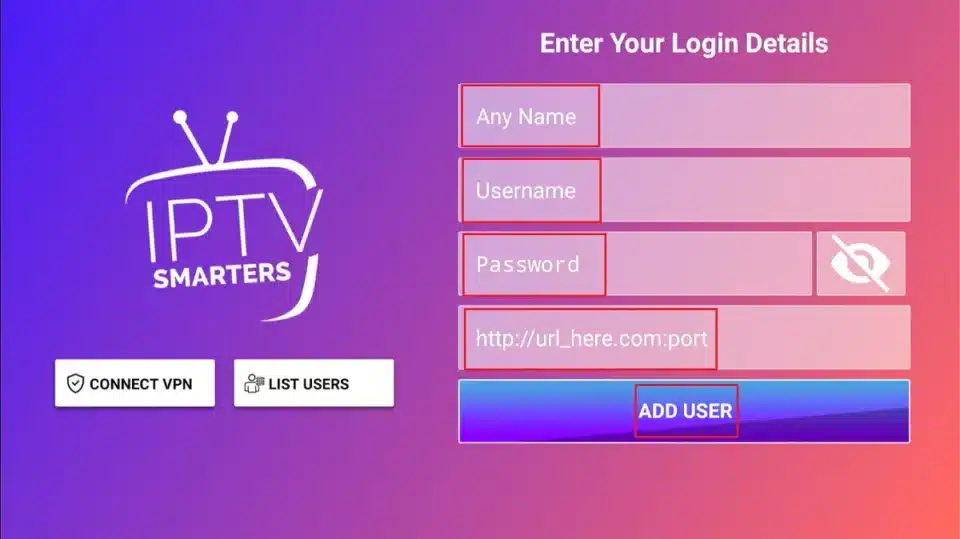
Als uw provider een M3U URL in plaats daarvan:
- Selecteer "Uw afspeellijst of bestand/URL laden" op het welkomstscherm
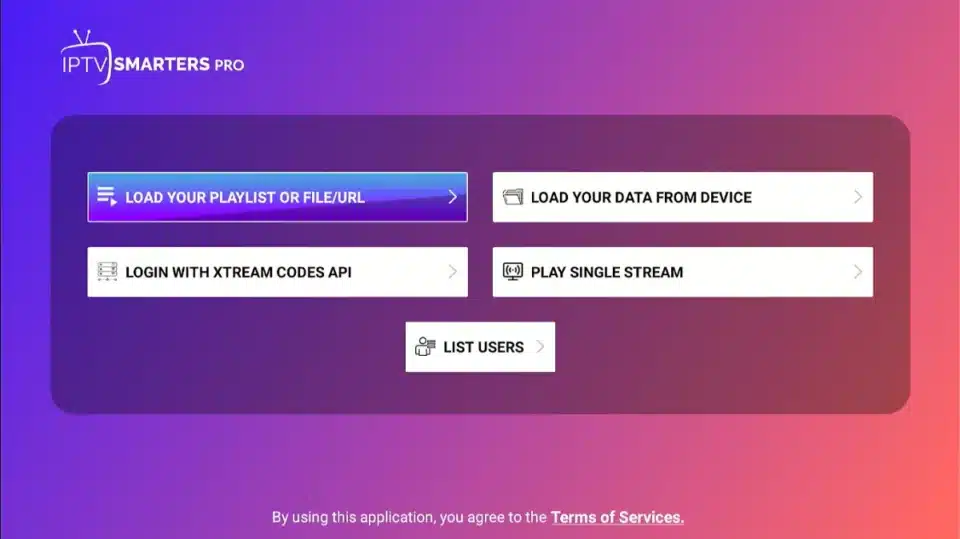
2. Voer de M3U-afspeellijst URL geleverd door uw serviceprovider(Xtreamwatch)
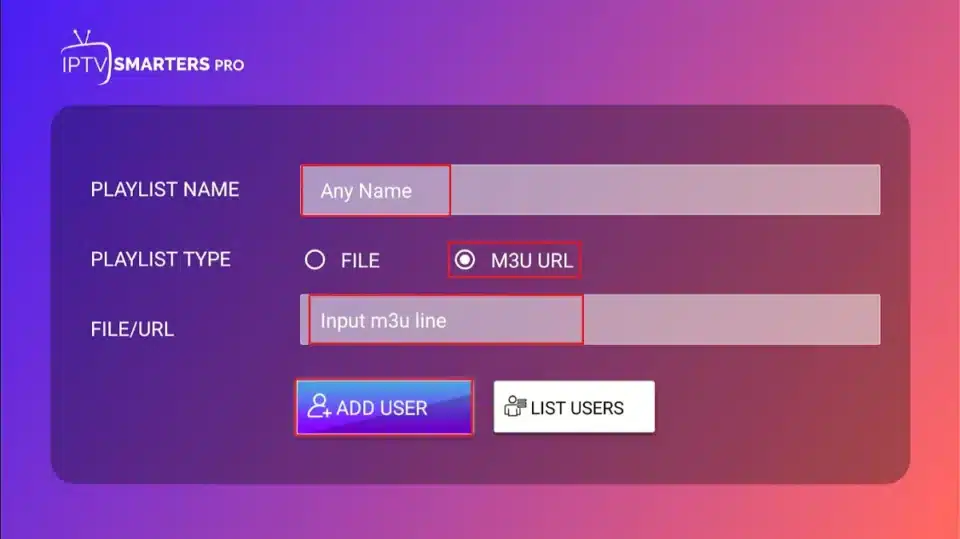
3. Selecteer "Gebruiker toevoegen" om verbinding te maken
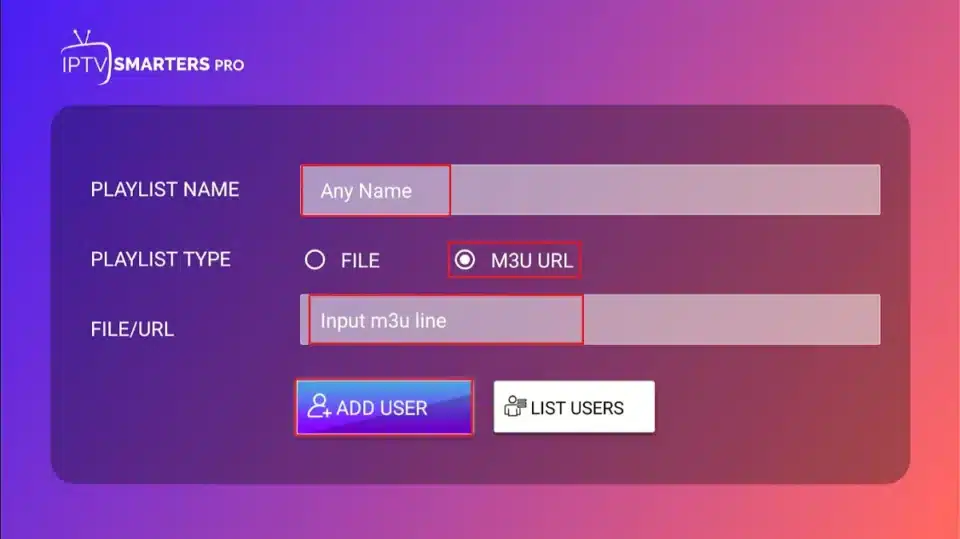
Voor degenen die meerdere IPTV-dienstenIPTV Smarters Pro ondersteunt het toevoegen van meerdere providers via de multi-user interface.
Navigeren door de interface van IPTV Smarters op Firestick
IPTV Smarters heeft een intuïtieve interface die geoptimaliseerd is voor navigatie met de afstandsbediening:
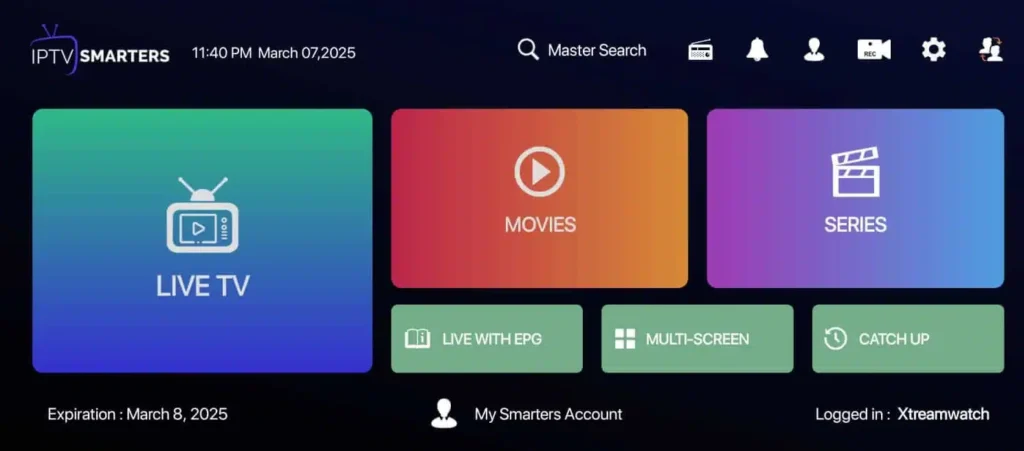
- Live tv: Toegang tot alle beschikbare live kanalen gecategoriseerd per groep
- VOD: Films en inhoud op aanvraag bekijken
- Serie: Navigeer door tv-series georganiseerd op seizoen en aflevering
- Bijpraten: Eerder uitgezonden inhoud bekijken (indien ondersteund door uw provider)
- Favorieten: Snelle toegang tot uw gemarkeerde favoriete kanalen en inhoud
- TV Gids/EPG: Elektronische programmagids met geplande programmering
Gebruik de richtingsknop van de Firestick-afstandsbediening om efficiënt door deze secties te navigeren. Met de interface kunt u inhoud filteren, zoeken en sorteren om snel de gewenste programmering te vinden.
Problemen oplossen met veelvoorkomende IPTV Smarters-problemen op Firestick
Zelfs bij een correcte installatie kunnen gebruikers bepaalde problemen tegenkomen. Hier zijn oplossingen voor veelvoorkomende problemen:
Bufferproblemen
- Verminder de videokwaliteit in de instellingen als je internetverbinding beperkt is
- Sluit andere toepassingen die op de achtergrond actief zijn
- Start uw Firestick en router opnieuw op
- Overweeg het gebruik van een VPN als je internetprovider streamingverkeer afknijpt
Fouten bij het inloggen
- Controleer de referenties dubbel op juistheid, inclusief speciale tekens
- Controleer of je abonnement actief is bij je provider
- Controleer of de server URL correct is ingevoerd met het juiste protocol (http:// of https://)
- Controleer of de servers van je provider downtime hebben
Applicatie crasht
- Verwijder de cache van de app via de instellingen van de Firestick
- Zorg ervoor dat uw Firestick voldoende vrije opslagruimte heeft
- Installeer de applicatie opnieuw als de problemen aanhouden
- Controleren op applicatie-updates
FAQs:-
De applicatie IPTV Smarters is gratis te downloaden en te installeren. Je hebt echter wel een actief abonnement bij een IPTV-serviceprovider nodig om toegang te krijgen tot inhoud via de app.
Ja, IPTV Smarters Pro ondersteunt opnamefunctionaliteit als uw provider deze functie inschakelt en als uw Firestick voldoende opslagruimte beschikbaar heeft.
IPTV Smarters werkt met de meeste diensten die Xtream Codes API referenties of standaard M3U afspeellijst URLs bieden. Neem contact op met je specifieke provider voor bevestiging van compatibiliteit.
Bij installatie via de Amazon App Store worden updates automatisch uitgevoerd. Voor sideloaded versies moet je het installatieproces regelmatig herhalen met de nieuwere versie.
Dit hangt af van het beleid van je IPTV-serviceprovider met betrekking tot gelijktijdige verbindingen. De meeste diensten beperken gelijktijdige verbindingen tot 1-5 apparaten.
Het kan even duren voordat EPG-gegevens geladen zijn. Als het probleem aanhoudt, controleer dan of uw provider EPG-gegevens levert en of de juiste EPG URL is geconfigureerd in de applicatie-instellingen.
Over ons
Xtreamwatch brengt je vloeiende IPTV-streaming van hoge kwaliteit - live tv, films en sport, allemaal op één plek. Stream op elk moment, op elk apparaat.
Probeer 24 uur gratis IPTV